Hoe een CSV-bestand naar Google Drive te uploaden
Google Drive is een echt nuttige oplossing voor cloudopslag waarmee u uw bestanden gemakkelijk ergens kunt plaatsen zodat ze toegankelijk zijn vanaf meerdere computers. Als je Google Drive en de bijbehorende apps zoals Documenten, Spreadsheets en Presentaties hebt gebruikt, heb je waarschijnlijk al een aantal bestanden in Google Drive die door die applicaties zijn gemaakt.
Maar u kunt ook andere bestanden uploaden naar Google Drive, zoals .csv-bestanden met gegevens die u wilt evalueren of bewerken. Onze onderstaande tutorial leidt u door het proces om een .csv-bestand van uw computer naar Google Drive te krijgen, zodat u het overal kunt openen met internettoegang. We bieden ook een link aan het einde van het artikel die u laat zien hoe u een Google Drive-instelling kunt wijzigen, zodat het .csv-bestand automatisch wordt geconverteerd naar een compatibel formaat met Google Spreadsheets.
CSV-bestanden uploaden naar Google Drive
De stappen in dit artikel zijn uitgevoerd in de desktopversie van de Google Chrome-browser, maar werken ook in andere browsers zoals Firefox of Edge. In deze handleiding wordt ervan uitgegaan dat u momenteel een .csv-bestand heeft dat u in uw Google Drive-opslag wilt plaatsen.
Stap 1: log in op uw Google Drive op https://drive.google.com/drive/my-drive. Als u nog niet bent aangemeld, moet u het e-mailadres en wachtwoord van het Google-account weten waar u dit bestand wilt opslaan.
Stap 2: Klik op de blauwe knop Nieuw linksboven in het venster.

Stap 3: Selecteer de optie Bestand uploaden .
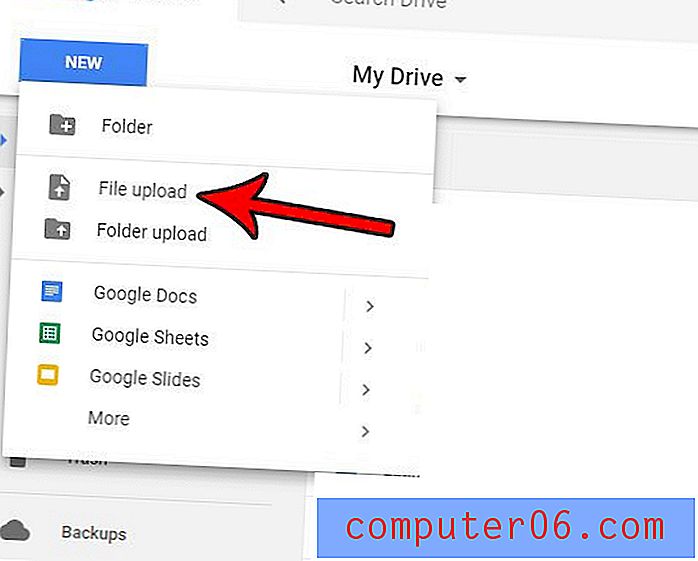
Stap 4: Blader naar het bestand dat u wilt uploaden, klik er eenmaal op om het te selecteren en klik vervolgens op de knop Openen .
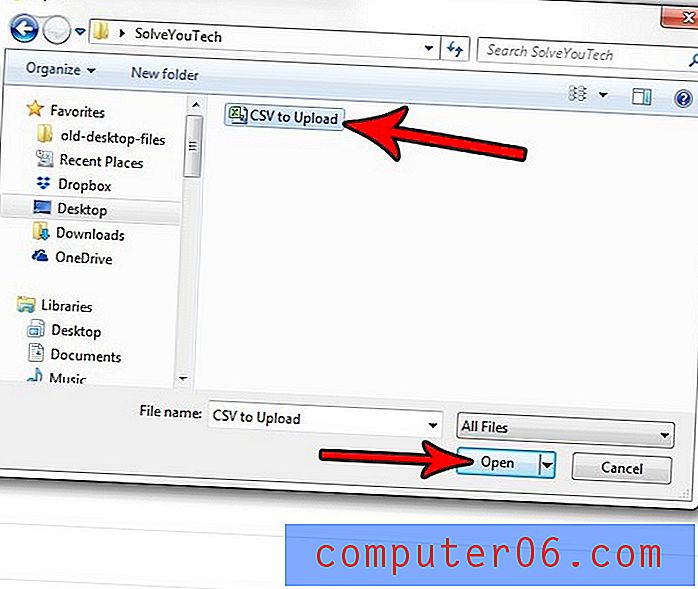
Wilt u uw geüploade .csv-bestanden kunnen bewerken met Google Spreadsheets? Ontdek hoe u Google Drive uw geüploade bestanden automatisch laat converteren naar indelingen die kunnen worden bewerkt door de Google Drive-apps. In het geval van .csv-bestanden betekent dit dat het geüploade bestand zal worden geconverteerd om compatibel te zijn met Google Spreadsheets.



